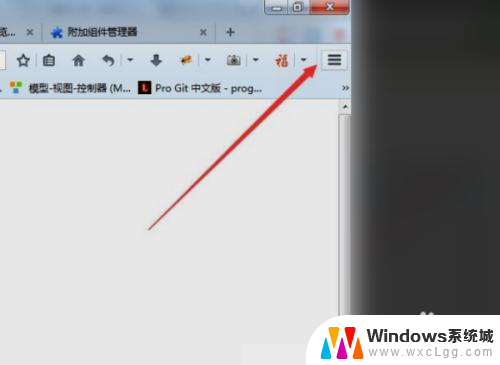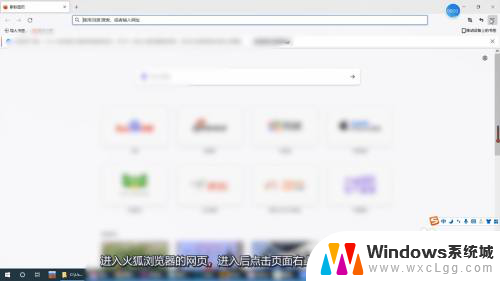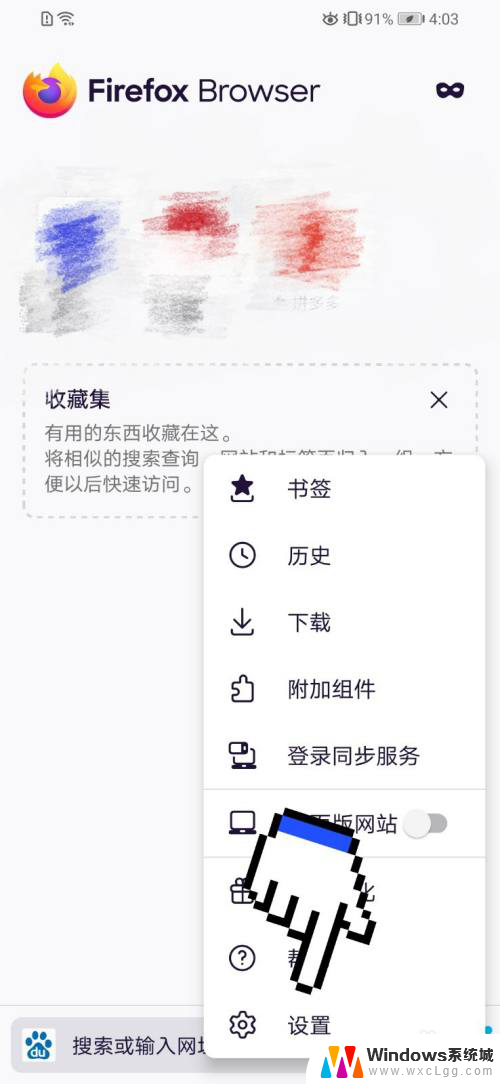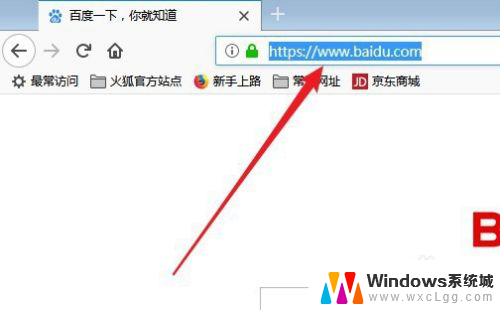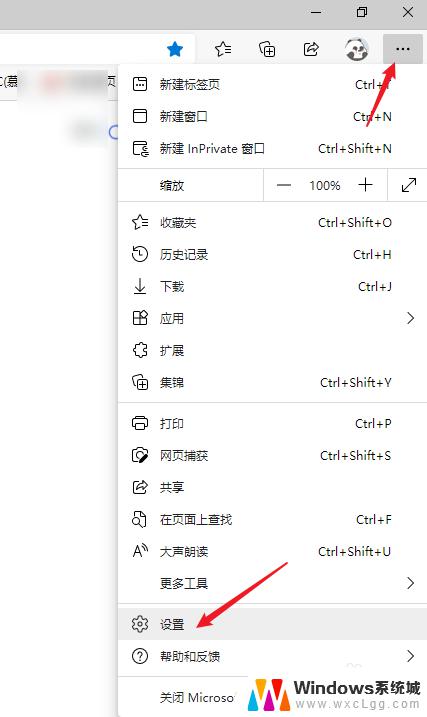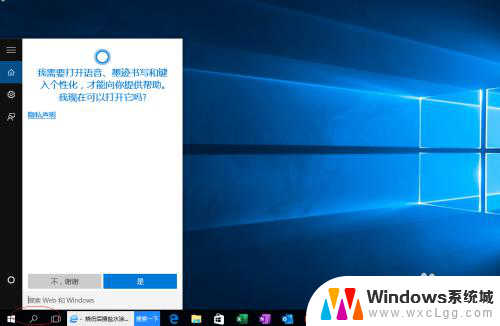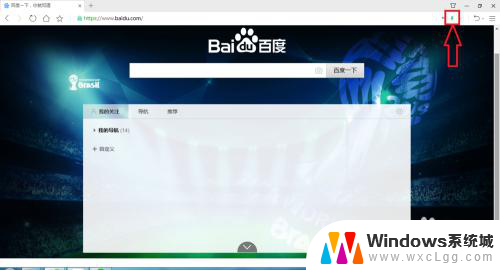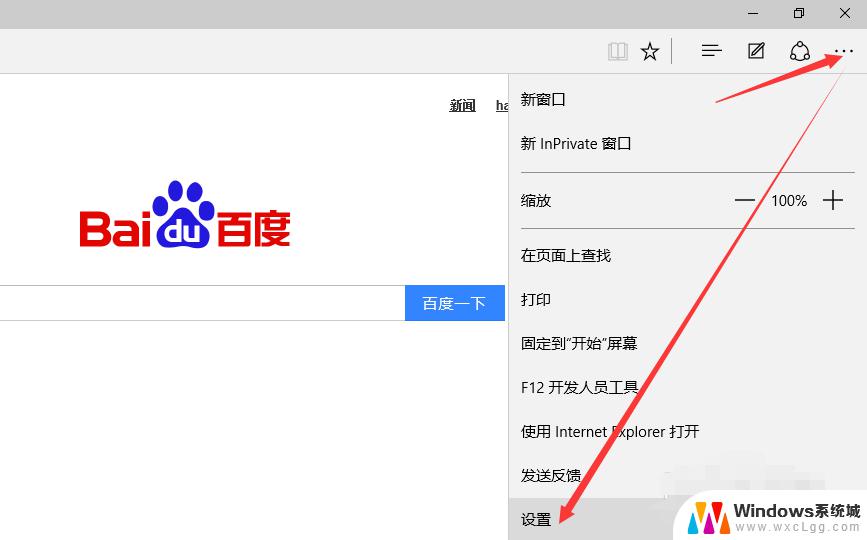火狐浏览器中文设置 火狐浏览器中文设置方法
更新时间:2024-03-03 13:57:56作者:xtliu
火狐浏览器是一款功能强大的网络浏览器,不仅速度快,界面简洁而且还支持多国语言设置,包括中文,要在火狐浏览器中进行中文设置并不复杂,只需在浏览器的设置选项中找到语言选项,将中文设置为首选语言即可。这样用户就可以在浏览器中浏览中文网页,享受到更加便捷的上网体验。
方法如下:
1.启动火狐浏览器,如图,提示,是否设置为默认浏览器,选择否
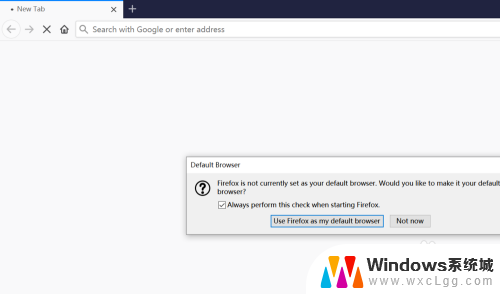
2.点击右上角菜单栏,选择 option 如图
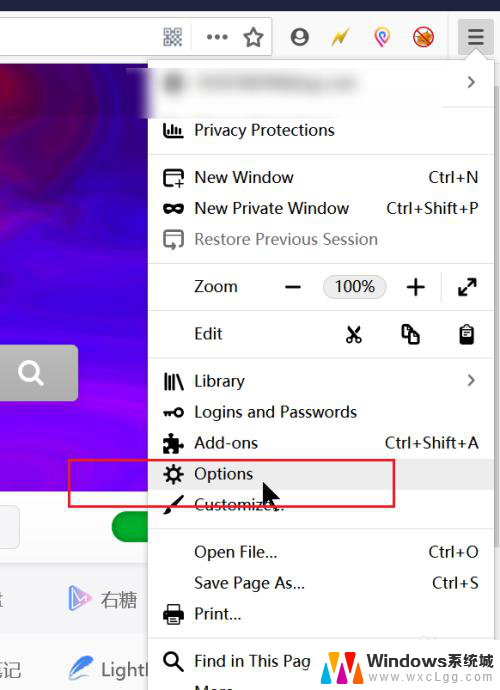
3.进入后,找到language界面。如图 下拉菜单,选择search for more language
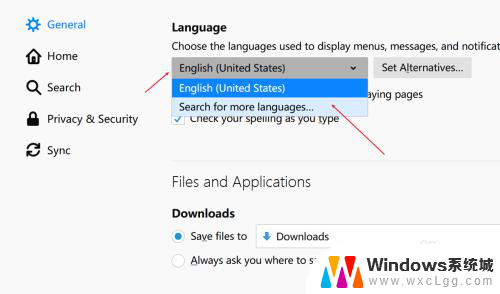
4.搜索Chinese,如图,
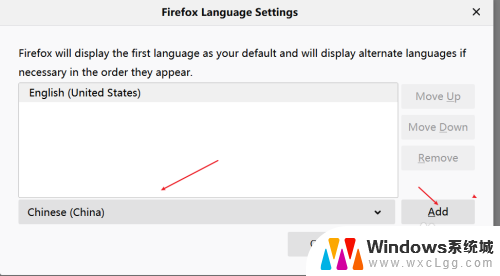
5.提示正在下载字体,请耐心等待片刻。点击右侧add 按钮
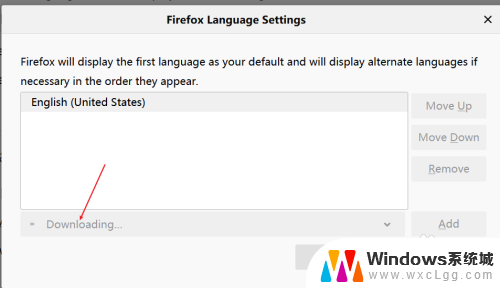
6.之后,就会有提示啦,重启浏览器才会生效,直接点击重启按钮即可。
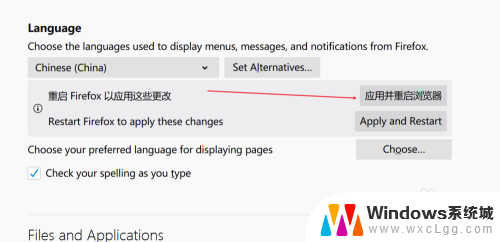
7.再次进入firefox浏览器,就变成中文了,终于可以愉快的使用了呢。
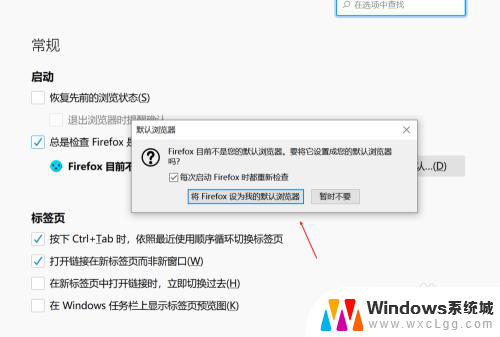
8.你好!如果这篇文章对你有帮助,请转发、分享、投票,点赞,收藏!!!
如果你有疑问可以在下面留言哦!!!谢谢你!!!!

以上就是火狐浏览器中文设置的全部内容,如果有不清楚的用户可以参考以上步骤进行操作,希望对大家有所帮助。